Photoshop打造加勒比海盗5风格教程(3)
时间:2011-12-24 00:48:43 作者:不思议游戏 浏览量:344

第6步:创建帆船在水中航行时水面上翻滚的波浪
我们首先打开素材中的波浪笔刷并安装到photoshop上,我们现在开始创建波浪,首先,创建一个新层(按Ctrl / Cmd + SHIFT + N);它命名为“第一浪潮”
放在在船层以下的位置。然后点击画笔工具,调取波浪笔刷。
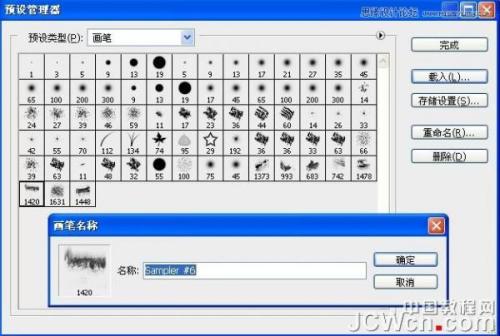
设置画笔笔刷,笔刷400px,硬度默认,不透明度100%,流量100%,颜色FFFFFF,然后在船的前方沿船平行创建波浪

我们看下效果

当然了,我们现在看到的仅仅是波浪,与船还没契合在一起,我们现在使用自由变换工具,使船和我们创建的波浪有机结合起来。

最后,我们删除一些不需要的部分,细节修复好,使用橡皮擦工具,调整设置笔刷50px,硬度0%,不透明度100%,流量100%,擦拭掉多余的波浪

然后,我们设置下不透明度70%,把船头部位的船冲击海水翻滚的波浪淡化

看下最后的效果

第7步:创建西方的龙
为了增加玄幻效果,我们要添加一个来势汹汹西方的龙。打开素材中的西方的龙TIF格式图片。由于这事一张有4个龙的PNG图片,那么我们选择一只龙,
将他移动到正在处理的图片中,启用多变套索工具,选择我们要选用的那只龙。

使用自由变换工具,调整龙的形状。

为了让龙与周边环境想融合,修改其亮度/对比度。菜单>图像>调整>亮度/对比度,具体设置,亮度-30,对比度-50。

第8步:创建龙的喷的火焰
为了增加龙的凶猛,我们创建龙喷射火焰,首先我们在素材中先加载火焰笔刷,加载笔刷后,设置笔刷400px,硬度0%,不透明度100%,
流量100%,颜色deec5e ,设置后,使用笔刷

使用自由变换工具调整旋转火焰

我们在火焰的图层中点击右键菜单中选择编辑其混合选项,选择外发光,混合模式为变亮,不透明度50%,杂色0%,颜色ff6000,图素的方法为柔和,
扩展0%,大小70 ,强化下火焰的效果。

现在我们加强下火焰的强度,点击画笔工具,然后在处理的图形上点击鼠标右键,单击下拉按钮,然后点击电复位画笔。设置参数为画笔600px,硬度0%,
不透明度25%,流量100%,颜色fffed7,然后开始使用

最后的火焰效果

Adobe PhotoShop CS4 11.0 精简版
- 软件性质:国外软件
- 授权方式:免费版
- 软件语言:多国语言
- 软件大小:62923 KB
- 下载次数:31730 次
- 更新时间:2022/3/15 0:41:29
- 运行平台:WinXP,Win7...
- 软件描述:想要使用PhotoShop进行图片编辑?但是下载下来的PhotoShop好多都需... [立即下载]
相关资讯
相关软件
- 破解qq功能和安装教程
- 怎么将网易云音乐缓存转换为MP3文件?
- 比特精灵下载BT种子BT电影教程
- 微软VC运行库合集下载安装教程
- 土豆聊天软件Potato Chat中文设置教程
- 怎么注册Potato Chat?土豆聊天注册账号教程...
- 苏宁豆芽特色介绍及功能板块
- 浮云音频降噪软件对MP3降噪处理教程
- 英雄联盟官方助手登陆失败问题解决方法
- 蜜蜂剪辑添加视频特效教程
- 神奇大图打印软件的方法介绍
- Animated Screensaver Maker制作转盘旋转教...
- Animated Screensaver Maker怎么画颜色渐变...
- Animated Screensaver Maker 动特效的实现方...
- 腾讯电脑管家如何清除电脑使用痕迹
- 海螺桌面退出方法
- 嗨格式压缩大师导出日志方法
- 嗨格式数据恢复大师如何找回删除文件
- ParkControl怎么安装破解
- HEU KMS Activator最新版本使用教程





